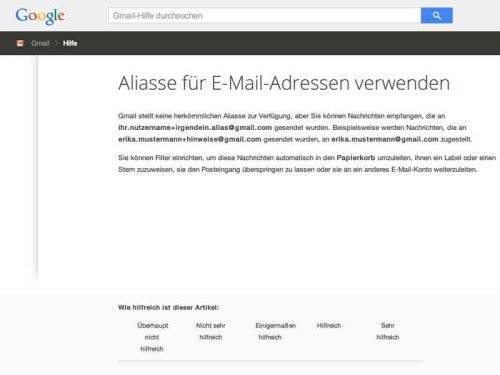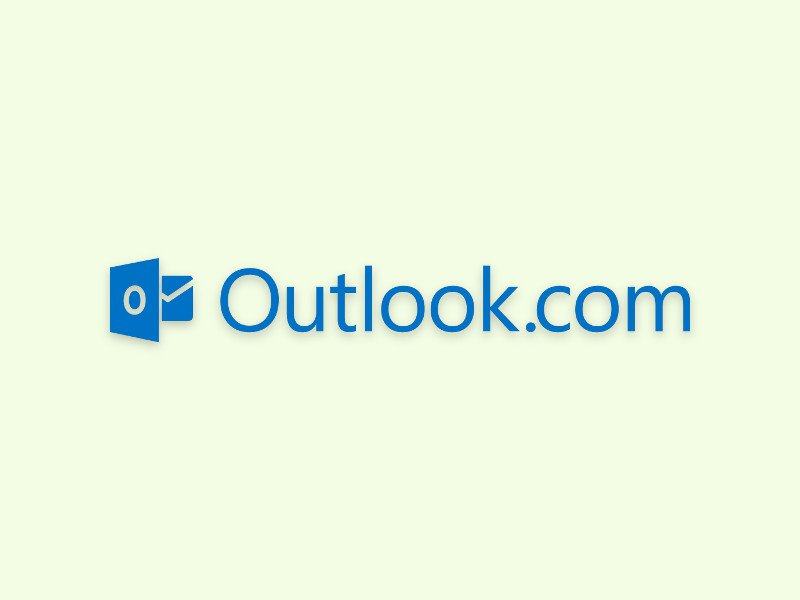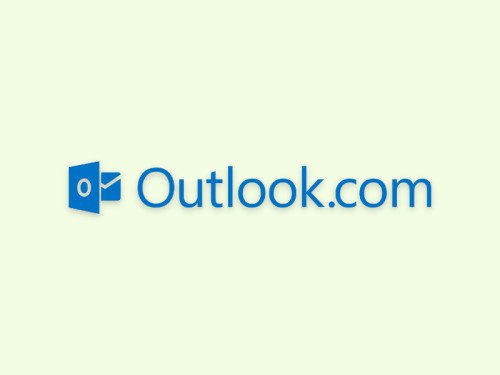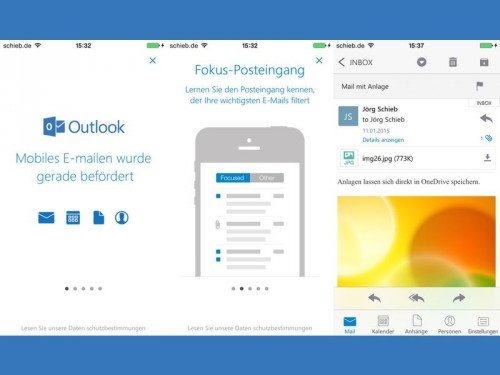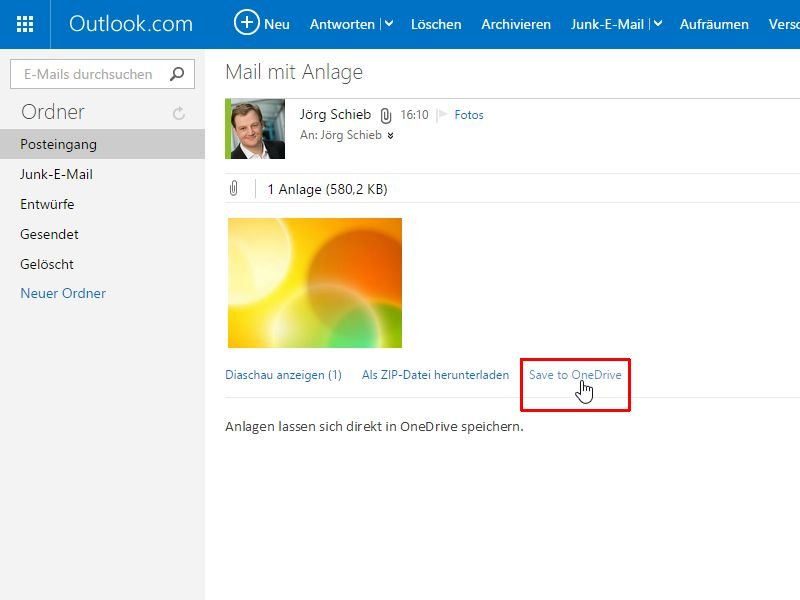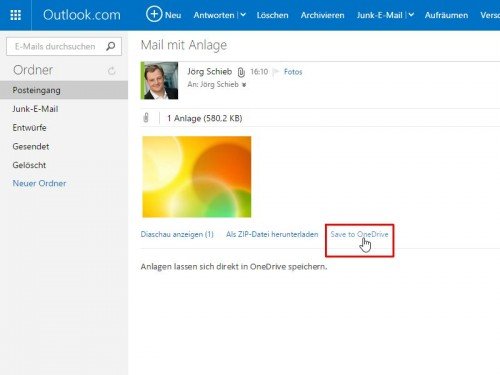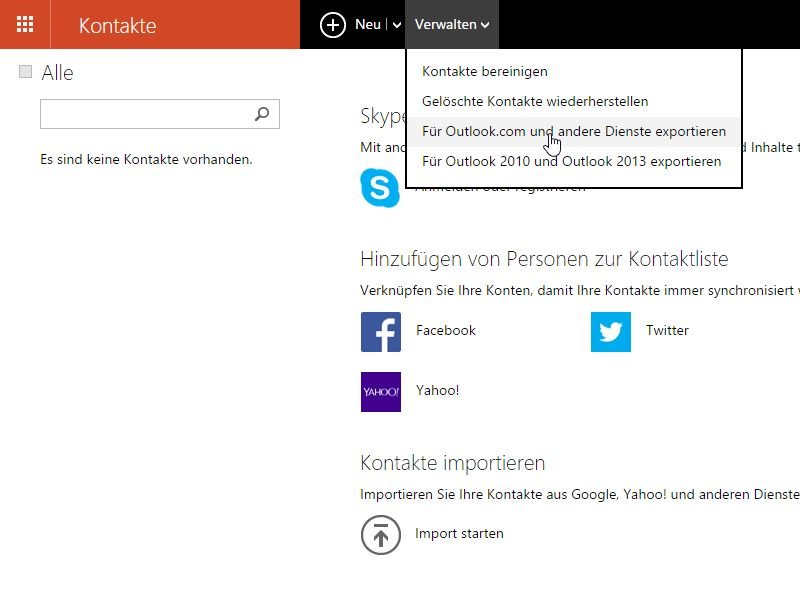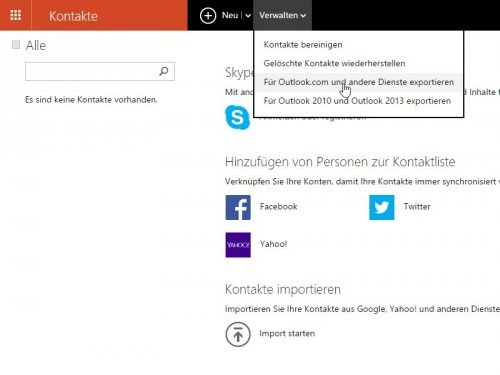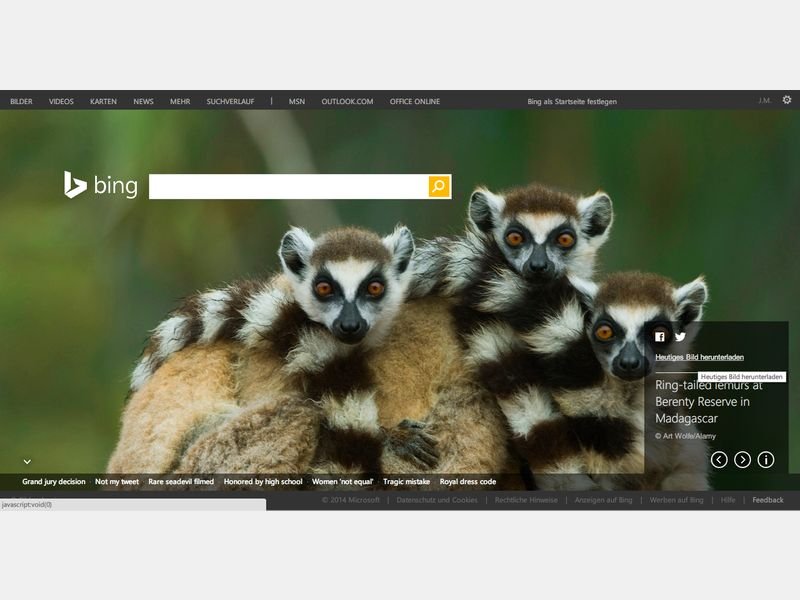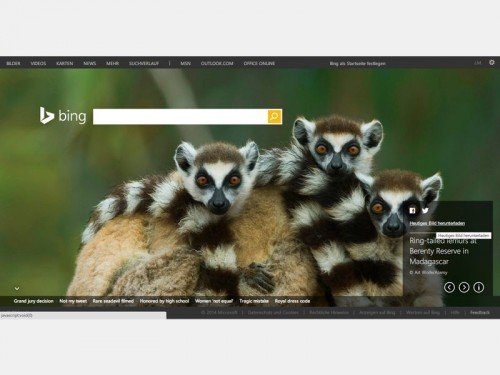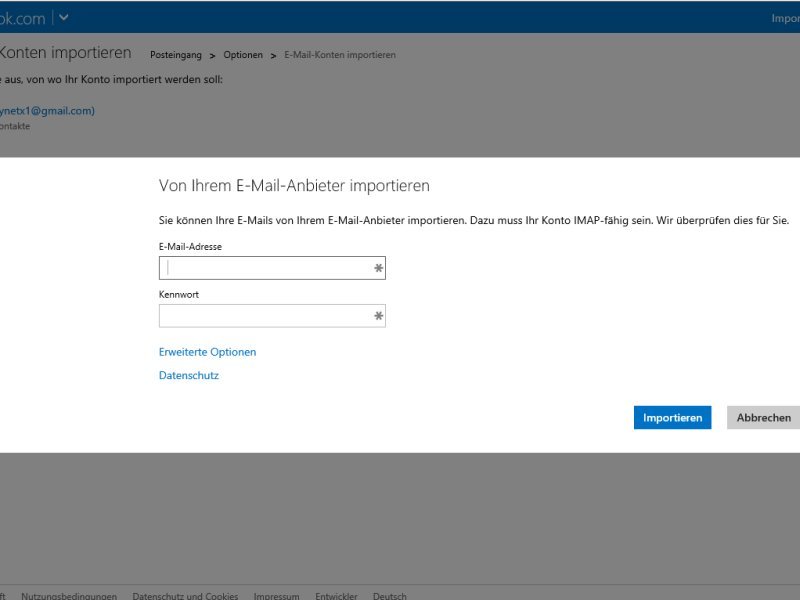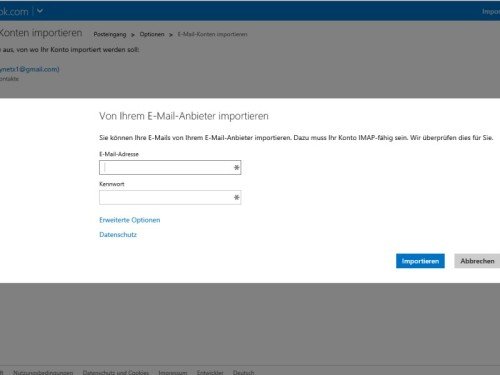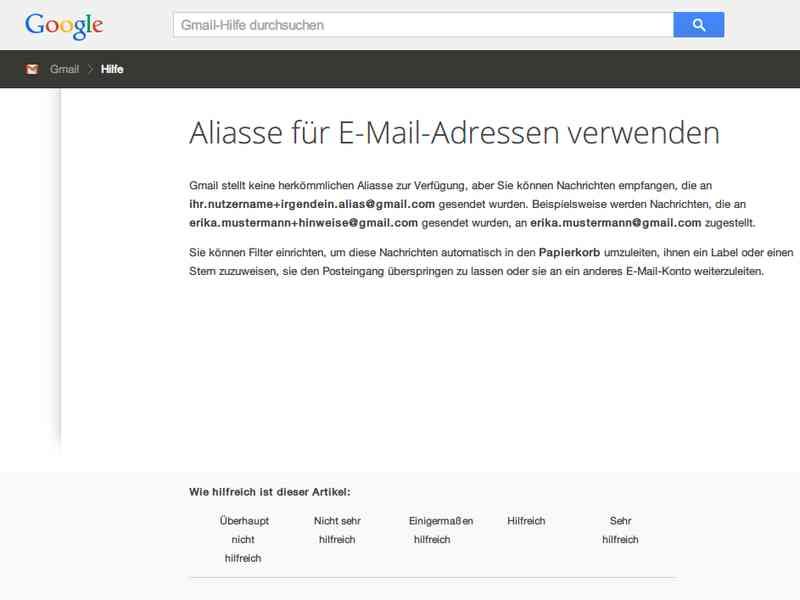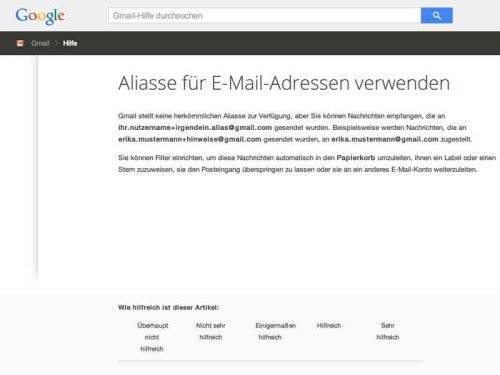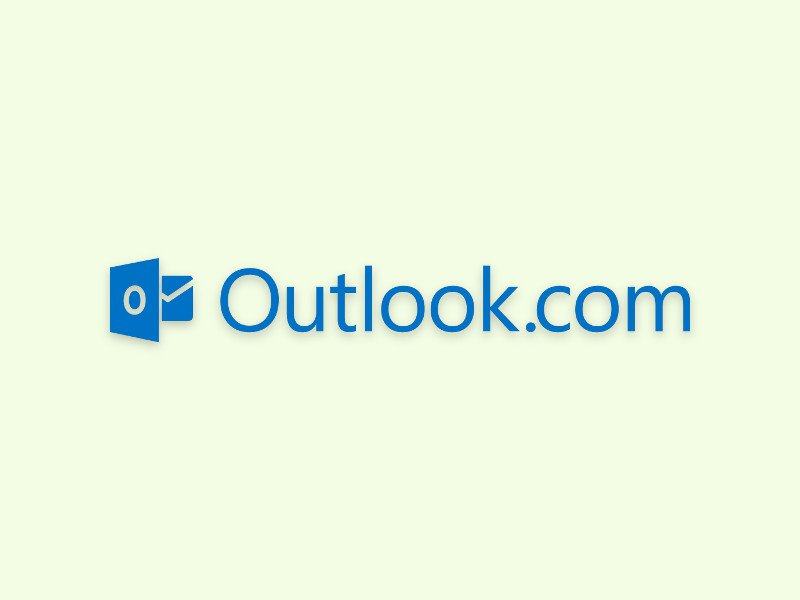
07.02.2016 | Office
Viele verlassen sich bei ihrer Arbeit komplett auf die Web-Version des eMail-Anbieters – etwa Outlook.com, dem früheren Hotmail. Will man eine eMail, die man bekommen hat, als Notiz abspeichern, geht das in Outlook.com mit wenigen Klicks.
Um eine Nachricht aus dem Posteingang als Notiz in OneNote abzulegen, klickt man zuerst mit der rechten Maustaste darauf und wählt dann im Kontextmenü In OneNote speichern.
Anschließend erscheint eine Rückfrage, ob man die Notiz in einem bestehenden Bereich des Notizbuchs ablegen will oder einen neuen Bereich erstellen möchte. Nach Auswahl der gewünschten Option auf Speichern klicken, fertig.
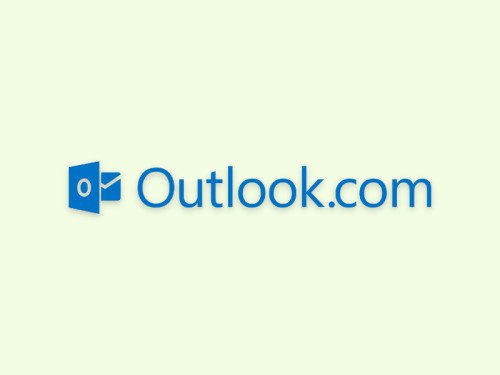
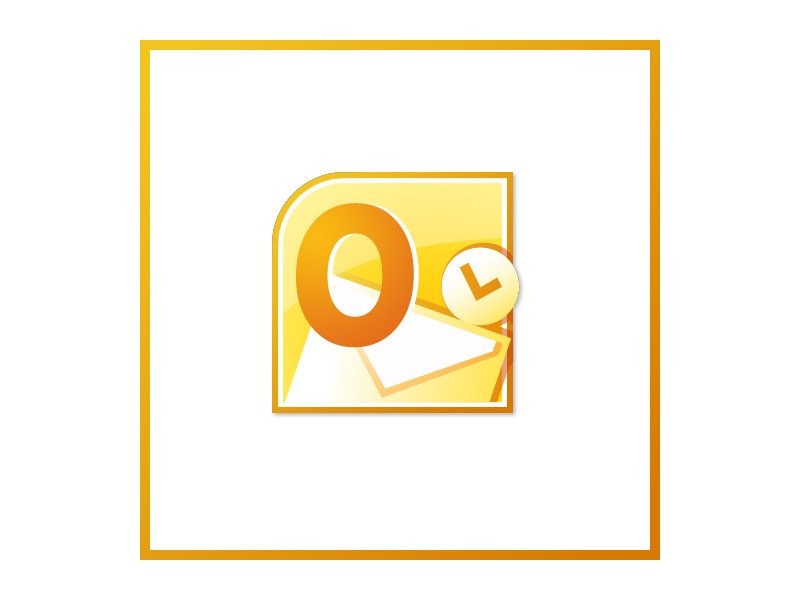
25.04.2015 | Office
Outlook, Bestandteil von Microsoft Office, kann lokal auf dem PC genutzt werden. Das Programm versteht sich auch auf Verbindungen zum Microsoft-Maildienst Outlook Mail (Outlook.com), dem ehemaligen Hotmail. Was kann man tun, wenn das Kennwort in Outlook trotz wiederholter und korrekter Eingabe abgelehnt wird?
Fehler wegen angeblich falscher Kennwörter in Outlook können drei Ursachen haben. Jede hat eine andere Lösung:
- Möglicherweise ist die Feststelltaste aktiviert. Diese befindet sich links neben der „A“-Taste auf der Tastatur und bewirkt, dass alle Buchstaben automatisch als Großbuchstaben eingegeben werden.
- Zweitens kann das Tastaturlayout verstellt sein. Enthält das Kennwort Sonderzeichen, werden diese etwa bei aktiviertem US-Tastenschema falsch eingetippt.
- Bei Verwendung eines Microsoft-Kontos mit aktivierter Überprüfung in zwei Schritten muss zuerst auf der Microsoft-Website ein App-Kennwort erzeugt werden, das dann in Outlook anstelle des Konto-Kennworts verwendet wird.
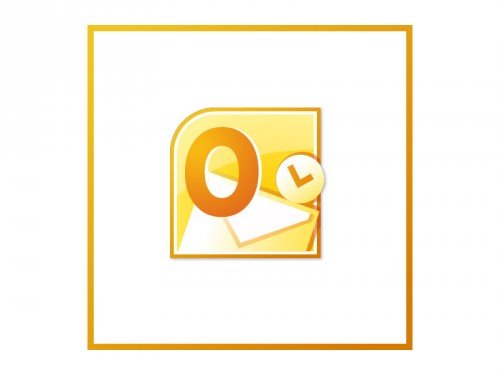

29.01.2015 | Tipps
Bei Microsoft arbeitet man einer neuen eMail-App, die universell auf allen Mobilgeräten, ob Smartphone oder Tablet, gleich gut läuft. Das neue Outlook kann ab sofort von jedermann geladen und verwendet werden.
- Der Posteingang ist zweigeteilt. Im Bereich „Fokus“ werden wichtige E-Mails angezeigt, unwichtige landen bei „Andere“. Beim Arbeiten mit Nachrichten und Verschieben von Elementen lernt Outlook, was dem Nutzer wichtig ist.
- Newsletter lassen sich mit einem Fingertipp abbestellen.
- Wischgesten sind anpassbar und dienen zum Durchsehen von E-Mails.
- E-Mails können auf später verschoben werden und sind bis zum angegebenen Zeitpunkt unsichtbar.
- Suche mit Vorschlägen für E-Mails, Kontakte, Meetings und freigegebene Dateien.
- Die Outlook-App arbeitet mit E-Mail-Konten bei Office 365, Exchange, Outlook.com, iCloud, Google Mail und Yahoo! Mail.
- Anlagen können von Cloudspeicherdiensten aus angehängt werden, wie etwa OneDrive, Dropbox, iCloud, Google Drive und Box. Zukünftig wird auch OneDrive for Business unterstützt.
Outlook läuft auf iOS 8.0 und Android 4.0 oder neuer, die Darstellung passt sich variabel an den Bildschirm des Tablets oder Smartphones an.
Kostenloser Download für iOS: https://itunes.apple.com/de/app/id951937596
Kostenloser Download für Android: https://play.google.com/store/apps/details?id=com.microsoft.office.outlook
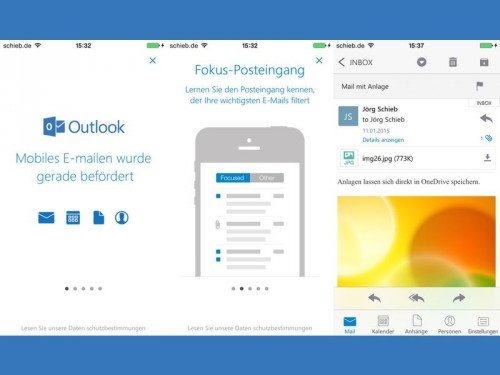

Der erste Start

Einführung in Fokus-Posteingang

Einführung in Kalender

Einführung in Anlagen aus der Cloud

Jetzt loslegen

Zugriff auf Gmail erlauben

Zugriff auf Gmail erlauben

Konto hinzugefügt

Einführung in den Posteingang

Wischgesten zum Aufräumen

Wann soll die E-Mail wieder auftauchen?

Anlagen anhängen

Mitteilungen für Outlook erlauben

Posteingang

Nachricht mit Anlage lesen
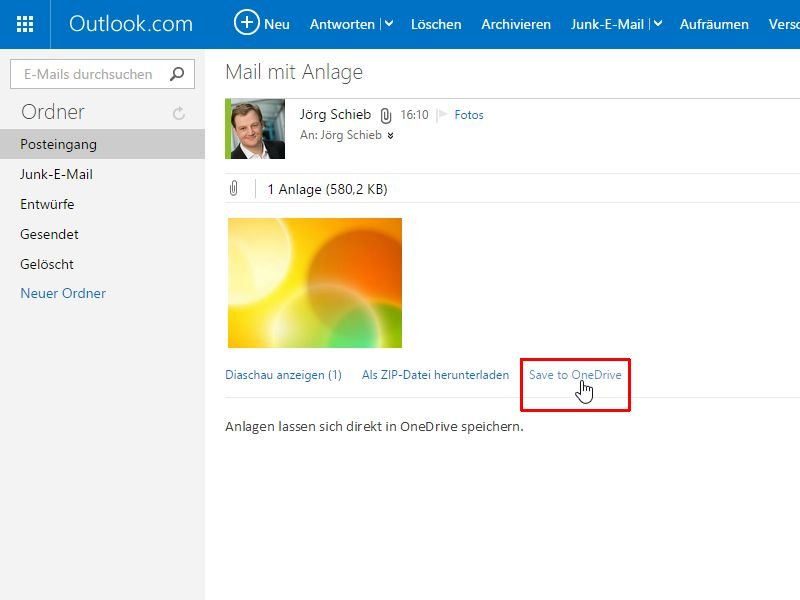
12.01.2015 | Tipps
Die Microsoft-Webdienste wachsen immer weiter zusammen. Jetzt ist es möglich, Anhänge von erhaltenen E-Mail-Nachrichten direkt in der Onlinefestplatte OneDrive speichern – ganz ohne Umweg über die lokale Festplatte.
Um eine Mail-Anlage mit Outlook.com als Dokument in OneDrive abzulegen, zunächst im Browser die Seite https://mail.live.com/ laden. Anschließend mit dem eigenen Microsoft-Konto samt zugehörigem Kennwort anmelden. Sodann im Posteingang auf die betreffende Nachricht klicken, sodass sie geöffnet wird.
Unter der Liste der Anlagen findet sich hier ein Link namens „In OneDrive speichern“ („Save to OneDrive“). Ein Klick darauf legt in der Onlinefestplatte automatisch einen Ordner „E-Mail-Anlagen“ („Email attachments“) an und kopiert die Anlage in diesen Ordner.
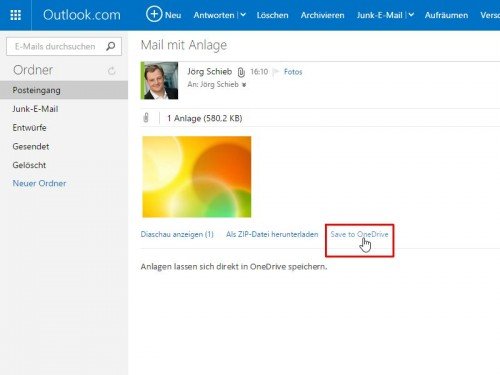
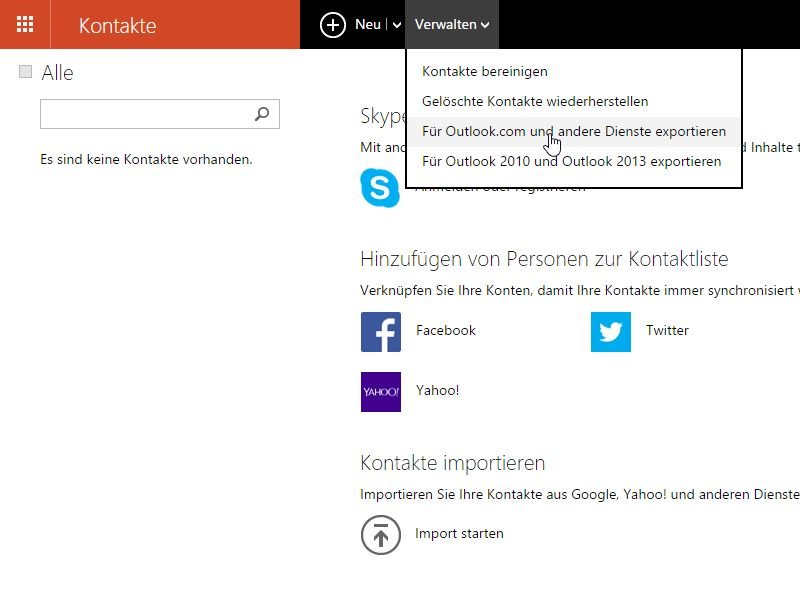
02.01.2015 | Windows
Wer sein Windows-Benutzerkonto mit einem Microsoft-Konto verknüpft hat, kann mit der standardmäßig installierten Mail-App direkt über das eigene Outlook.com-Konto Nachrichten senden und empfangen. Die Kontakte (E-Mail-Empfänger) lassen sich auch zu Papier bringen, etwa für Archivzwecke.
Besonders einfach ist das Ausdrucken der Kontakte über die Web-App von Outlook.com. Als Erstes den Internet-Explorer-Browser starten und die Webseite https://people.live.com/ laden. Im nächsten Schritt die E-Mail-Adresse und das Kennwort des Microsoft-Kontos eintippen.
Oben in der Menüleiste folgen jetzt Klicks auf „Verwalten, Für Outlook.com und andere Dienste exportieren“. Danach die heruntergeladene Datei „OutlookContacts.csv“ mit einem Tabellenprogramm wie Excel öffnen. Dem Ausdrucken steht jetzt nichts mehr im Wege.
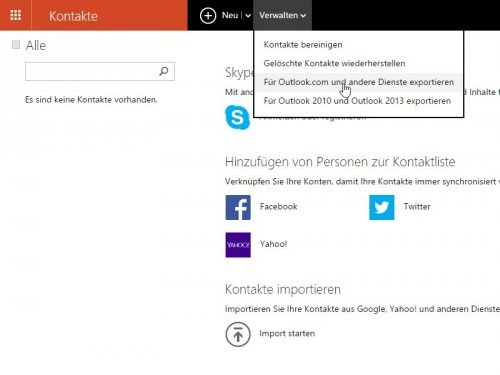
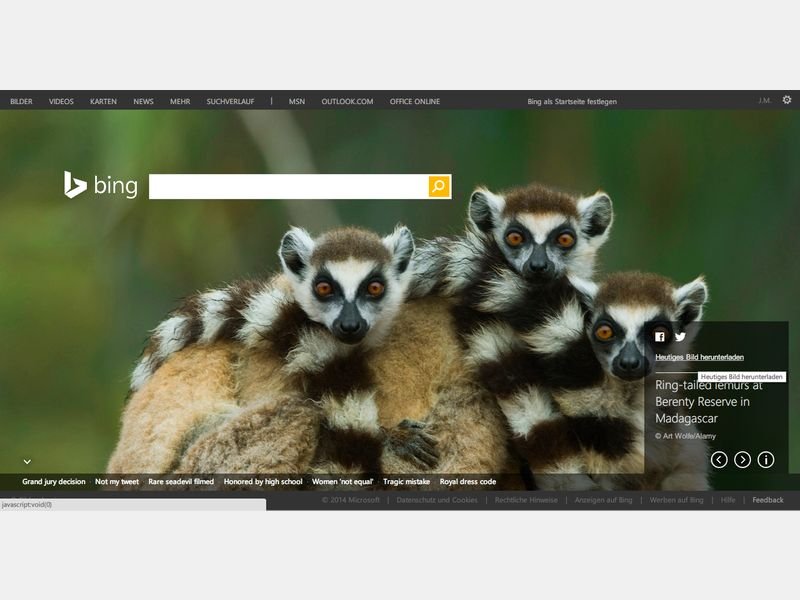
27.11.2014 | Tipps
Gute Nachrichten für alle Nutzer, die die täglich wechselnden Hintergrundbilder von Bing schön finden: Ab sofort stellt Microsoft hochauflösende Versionen der Fotos bereit.
Schon seit einiger Zeit gibt es immer wieder Nachfragen nach HD-Bildern der Bing-Startseiten-Fotos. Microsoft hebt die Qualität jetzt an, indem die Bilder in 1920 mal 1080 Pixel zur Verfügung gestellt werden, was dem Breitbildformat entspricht.
Zudem haben Sie jetzt direkten Zugriff auf die Funktionen von Office Online, wie zum Beispiel Outlook.com und Word Online. Die neue Bing-Startseite in HD steht ab sofort in fast allen Ländern zur Verfügung. Die großformatigen Wallpaper lassen sich natürlich auch kostenlos herunterladen.
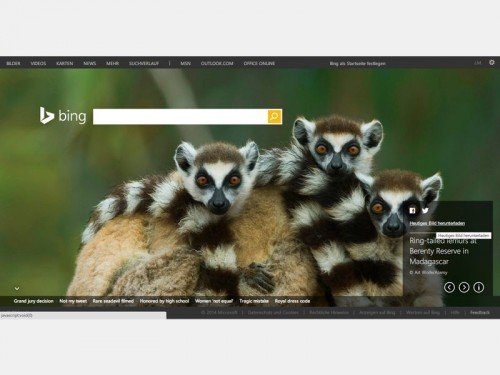
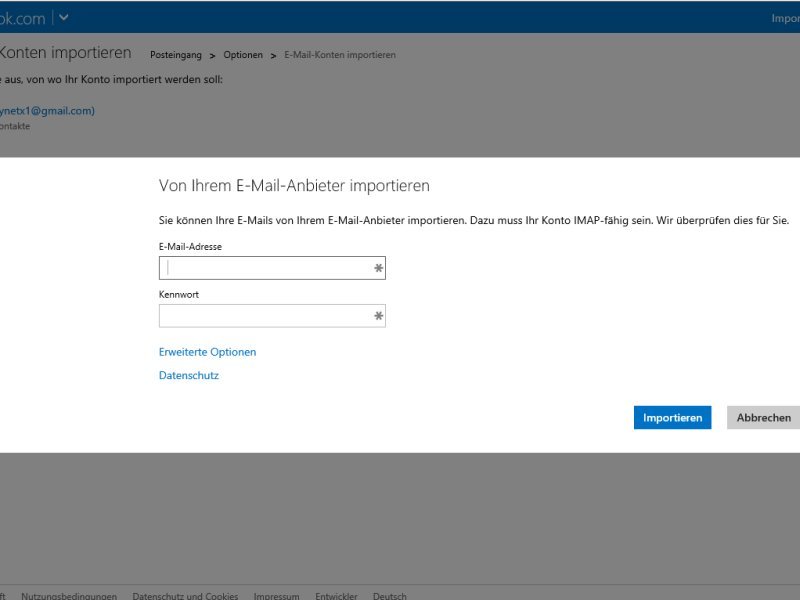
21.04.2014 | Tipps
Sie haben Ihren Mail-Provider kürzlich auf Outlook.com geändert, dem Webmail-Dienst von Microsoft (früher Hotmail)? Jetzt können Sie mit wenigen Klicks die Mails von Ihrem bisherigen Provider zu Outlook.com kopieren – inklusive der vorhandenen Ordner.
Dazu muss das Mail-Konto bei Ihrem alten Provider IMAP-fähig sein. In Gmail lässt sich die entsprechende Option etwa in den Einstellungen aktivieren. Anschließend gehen Sie wie folgt vor:
- Starten Sie Internet Explorer, und laden Sie die Seite outlook.com.
- Falls nötig, melden Sie sich mit Ihrem Microsoft-Konto samt dem passenden Kennwort an.
- Ist die Anmeldung in zwei Schritten aktiviert, geben Sie jetzt den entsprechenden Entsperrcode ein.
- Sobald der Outlook.com-Posteingang sichtbar ist, folgt oben rechts ein Klick auf das Zahnrad-Symbol. Im Menü rufen Sie dann die „Optionen“ auf.
- Auf der linken Seite folgt ein Klick auf „E-Mail-Konten importieren“.
- Je nach Provider klicken Sie jetzt entweder auf „Google“, „Yahoo“ oder ansonsten auf „Weiterer E-Mail-Provider“.
- Geben Sie Ihre Zugangsdaten ein, und bestätigen Sie den Import danach.
Jetzt heißt es nur noch warten, bis die E-Mails und sonstigen Daten importiert wurden. Oben rechts in der Kopfleiste sehen Sie, wie weit der Import fortgeschritten ist. Sie können den Browser währenddessen übrigens ruhig schließen.
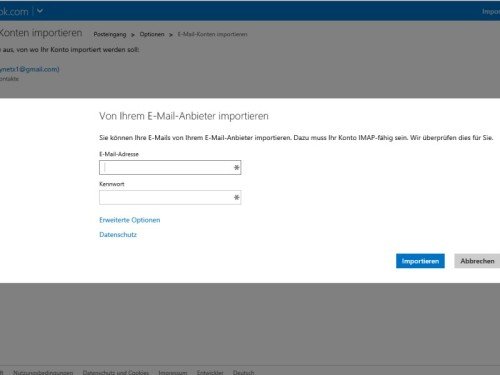
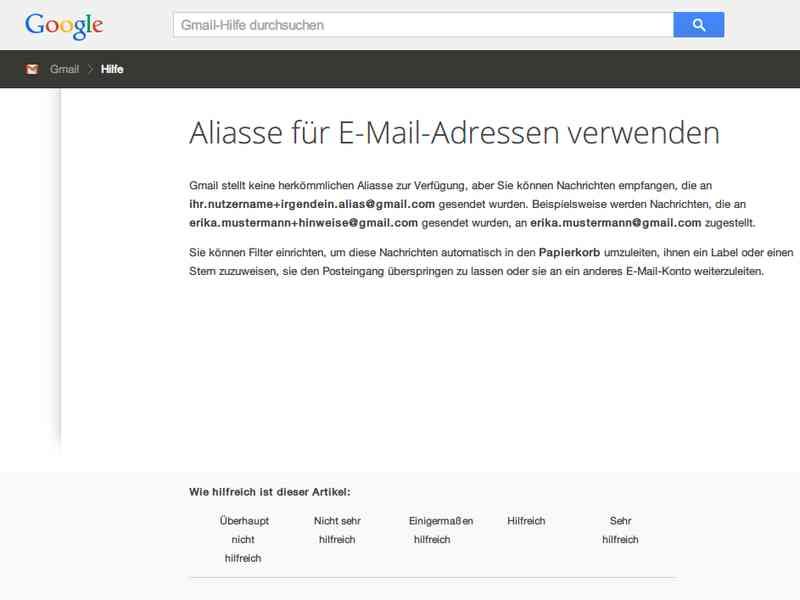
22.02.2014 | Tipps
Eingehende Mails lassen sich leichter sortieren, wenn Sie für soziale Netzwerke, Onlineshops und so weiter jeweils eigene Mail-Adressen nutzen. Dafür müssen Sie aber nicht extra Mail-Adressen registrieren. Bei Gmail und Outlook.com haben Sie bereits unbegrenzt viele Adressen. Wie nutzen Sie sie?
Angenommen, Ihre Mail-Adresse lautet jemand@gmail.com. Dann landen Mails an jemand+beispiel1@gmail.com, jemand+irgendwas@gmail.com und so weiter ebenfalls in Ihrem Postfach. Nach dem Pluszeichen fügen Sie einen beliebigen Begriff ein, anhand dessen Sie den Absender der Mail erkennen – und filtern – können.
Diese Mail-Adressen stehen ohne weitere Einrichtung direkt zur Verfügung! Das gilt für Googles Maildienst Gmail und Microsofts Outlook.com (vormals Hotmail).